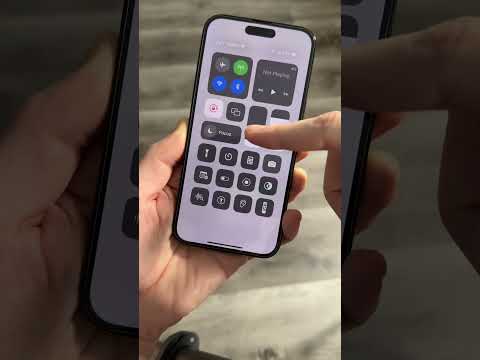A torrent a fájlok online megosztásának egyik legnépszerűbb módja. A torrent fájlok (amelyek a.torrent fájlkiterjesztéssel végződnek) valójában nem tartalmaznak lejátszható videókat vagy használható alkalmazásokat-csak adatokat tartalmaznak, amelyeket mások internetes fájljainak letöltésére használnak. Ez a wikiHow megtanítja, hogyan töltsön le fájlokat ingyenes torrent szoftver segítségével, és hogyan nyissa meg és futtassa a letöltött fájlokat.
Lépések
Rész 1 /3: Torrentek letöltése

1. lépés: Értse meg, mit jelent a torrent
Amikor "torrentezésről" beszél, akkor arról beszél, hogy a BitTorrent egyenrangú protokollt használja fájlok letöltéséhez. Számos torrentező kliens (szoftver) használható fájlok letöltéséhez a BitTorrent protokoll használatával, beleértve azt is, amelyet csak BitTorrentnek hívnak. A torrentek maguk is kis fájlok, amelyek megmondják a torrentező kliensnek, hogyan kell csatlakozni más felhasználókhoz, akik megosztják a letölteni kívánt fájlt. A torrentező kliens ezeket a darabokat összerakja, és megadja a kész fájlt.
- Mivel egyszerre több számítógéphez csatlakozik, a torrentek az egyik leggyorsabb módja a nagy fájlok letöltésének, és nem igényelnek olyan központi szervert, mint egy webhely vagy FTP.
- Annak ellenére, amit hallhatott, a torrentezés legális és sok jogos felhasználása van. A szerzői joggal védett tartalmak, például filmek, tévéműsorok és nem ingyenes alkalmazások torrentezése azonban csak illegálisan letölthető, az Ön területén törvényes letöltési torrent.

2. lépés: Telepítsen egy torrent klienst
A torrent fájlok letöltéséhez szüksége lesz egy ún. A torrent kliens az a program, amely kezeli a kapcsolatokat más torrent felhasználókkal, és kezeli a fájlletöltési folyamatot. Sokféle torrent kliens létezik, mindegyik különböző funkciókkal. Az alább felsorolt ügyfelek mindegyike teljesen ingyenes és könnyen használható:
- qBittorent (https://www.qbittorrent.org) egy nyílt forráskódú torrent ügyfél, amely Windows, macOS és Linux rendszerekhez érhető el. Beépített médialejátszóval rendelkezik, amely megkönnyíti a videók és dalok lejátszását más szoftverek telepítése nélkül.
- Özönvíz (https://deluge-torrent.org) egy másik nyílt forráskódú torrent ügyfél, amely Windows, macOS és Linux rendszerekhez érhető el. A Deluge önmagában meglehetősen alapvető, de letölthet olyan bővítményeket, amelyek kibővítik a funkcióit.
- A Transmission (https://transmissionbt.com) egy újabb nyílt forráskódú torrent -kliens Windows, macOS és Linux rendszerekhez. Az átvitel sovány, gyors és testreszabható, különösen macOS és Linux rendszereken.
- Ha Androidot használ, nézze meg a [LibreTorrent https://play.google.com/store/apps/details?id=org.proninyaroslav.libretorrent] és a Flud oldalt. Mindkét alkalmazás ingyenes, és kiváló véleményekkel rendelkezik a Play Áruházban. A LibreTorrentben nincsenek hirdetések, de a Flud ingyenes rétegében vannak.
- Ha iPhone -t használ, maradjon a torrentezésnél a számítógépén. A hivatalos App Store -ban nincsenek torrentező alkalmazások, ezért jailbreakelni kell a telefont a torrent fájlokhoz.
3. lépés: Konfigurálja a torrent klienst
Mielőtt elkezdené letölteni a torrent fájlokat, ellenőrizze a torrent kliens néhány beállítását. A folyamat a használt ügyféltől függően változik, de általában a lehetőségek nagyon hasonlóak. A menüsorban megtalálja a Beállítások vagy a Beállítások menüt.
- Ellenőrizze a "Kapcsolat" részt, és győződjön meg arról, hogy az "UPnP" és/vagy NAT-PMP négyzet be van jelölve. Ezek a funkciók lehetővé teszik a torrent letöltését anélkül, hogy módosítania kellene a tűzfalat vagy az útválasztót.
- Ellenőrizze a "Sávszélesség" vagy a "Sebesség" részt, és állítsa be a feltöltési sebesség korlátját. Általában ezt a tényleges maximális feltöltés körülbelül 80% -ára szeretné beállítani. Ez megakadályozza, hogy a torrent kliens eltömítse a kapcsolatot fájlok feltöltése közben, ami gyorsabb torrent letöltést eredményez.
- Nyissa meg a "Letöltések" részt, és válassza ki, hová szeretné menteni a torrent fájlokat.
- Ha a Windows kéri, hogy engedélyezze a tűzfalhoz való hozzáférést a torrent klienshez, akkor mindenképpen fogadja el.
4. lépés. Tallózás vagy fájlok keresése
Néhány torrent kliens beépített keresőmotorokkal rendelkezik, amelyek segítségével megadhatja, hogy mit keres. A legtöbb esetben a szokásos webböngészővel fogja böngészni és letölteni a torrenteket. Ne feledje, hogy a szerzői joggal védett tartalom letöltése illegális, és az internetszolgáltató figyelmeztetést adhat, ha úgy dönt. Elegendő figyelmeztetés után az internetszolgáltató lekapcsolhatja a szolgáltatást. Védelmének érdekében a torrent letöltése előtt csatlakozzon egy VPN -szolgáltatáshoz!
-
Torrent weboldalak:
Egyszerűen fogalmazva, ezek azok a webhelyek, amelyek felsorolják a letölthető torrenteket. Általában kategóriák szerint böngészhet ezeken a webhelyeken, és/vagy konkrét tartalmat kereshet. Néhány torrent weboldal csak legális torrenteket sorol fel, de a legtöbb a kalóz (szerzői jog által védett és illegálisan újra terjesztett) szoftverekre, filmekre és más fájlokra összpontosít. Talán hallott már a The Pirate Bay -ről, amely még mindig az egyik legnépszerűbb torrent letöltési hely. További népszerű lehetőségek a Kickasstorrents, 1337x és RARBG.
-
Torrent keresőmotorok:
Ezek azok a webhelyek, amelyek segítségével egyszerre számos népszerű torrent webhelyen kereshet. Néhány népszerű lehetőség a Torrent Seeker, a Solid Torrents és a Toorgle.
-
Google és más keresőmotorok:
Ha kedvenc keresőmotorjával keresi a letölteni kívánt fájlt, és a ".torrent" szót, akkor valószínűleg talál egy webhelyet, ahonnan letöltheti ezt a torrentet. Biztonságosabb a szabványos torrentoldalakhoz és keresőmotorokhoz ragaszkodni, mivel nagyobb valószínűséggel kapnak jogos értékeléseket, több vetőt és potenciálisan jobb ellenőrzéseket.
5. lépés: A letöltés előtt értékelje a torrentet
Ha megtalál egy letölteni kívánt fájlt, látni fog néhány információt a fájlról. Ez magában foglalja a letöltésben szereplő fájlok listáját, értékeléseket, megjegyzéseket és egyéb részleteket. A torrent letöltése előtt érdemes átnézni ezeket az információkat.
- Ellenőrizze a vetőgépek (S) és a Leechers (L) számát. A vetők olyan felhasználók, akik befejezték a fájlátvitelt, és most megosztják másokkal a fájlt. A piócák olyan felhasználók, akik még mindig letöltik a fájlt, és még nem osztják meg az egészet. Ha sok Leecher és nagyon kevés Magvető van, akkor a fájl letöltése tovább tarthat. Ezzel szemben, ha sok Vetőgép van, és nem annyi Lécher, akkor a fájlt a kapcsolat maximális sebességével kell letölteni.
-
A letöltés előtt ellenőrizze a torrent fájl megjegyzések szakaszát.
Ez segít meghatározni, hogy a fájl jó minőségű (fontos a videó szempontjából), és hogy vírusfertőzött -e (különösen fontos a programok letöltésekor).

6. lépés: Töltse le a torrent fájlt
Kattints a Letöltés hivatkozással mentheti a.torrent fájlt a számítógépére. A legtöbb torrentező kliens úgy van beállítva, hogy automatikusan megnyitja a.torrent fájlokat, miután letöltötte őket, de ha nem, akkor kattintson duplán a letöltött.torrent fájlra, és nyissa meg az ügyfélben. Ha a várólista tiszta, az ügyfél megpróbál csatlakozni más felhasználókhoz, és letölti a fájlt.
7. lépés: Töltse le a fájlt
A fájl letöltésének sebessége sok különböző tényezőtől függ, beleértve a kapcsolat sebességét, az ügyfél beállításait és a torrent állapotát (a fájl elérhetősége). A letöltött fájlok használatát addig nem kezdheti el, amíg a letöltés befejeződött. A torrent kliens főablakában nyomon követheti az egyes letöltések előrehaladását.
Egyes torrentező kliensek lehetővé teszik, hogy a letöltés befejezése előtt elkezdje nézni a letöltött videót

8. lépés. Vágja le a fájlt, amikor befejezte a letöltést
A torrentezés azért lehetséges, mert az olyan emberek, mint te, magvetik a fájlokat. A legtöbb privát torrent közösség elvárja, hogy tartsa fenn a minimális feltöltési és letöltési arányt, ami azt jelenti, hogy várhatóan nyitva fogja tartani a torrentező klienst és a fájlokat. Ez általában nem vonatkozik a nyilvános torrentkövetőkre, de még mindig jó torrent etikettnek számít, ha legalább annyit tölt fel, mint amennyit letölt.
- A magvetés szinte minden torrentező kliensben automatikusan megtörténik. Vetéskor az "ügyvetés" jelenik meg az ügyfélen lévő fájlban.
- Ha nem tervezi a fájl bevetését, törölheti a.torrent fájlt anélkül, hogy törölné a letöltött videót vagy alkalmazást. Ne feledje: A.torrent fájl nem tartalmazza a letölteni kívánt fájlt-ez csak egy mutató.
2. rész a 3 -ból: Torrentek lejátszása
1. lépés. Keresse meg a letöltött fájlt
A befejezett letöltéseket a korábban beállított mappában találhatja meg. Ha nem módosította a célmappát, akkor a kész fájlokat általában a Letöltések mappában vagy az asztalon találja.
Kattintson a jobb gombbal a kész fájlra a torrentlistában, és válassza a "Nyitott mappa megnyitása" lehetőséget, ha közvetlenül a fájlhoz szeretne ablakot nyitni

2. lépés Tömörítse ki vagy tömörítse a tömörített fájlokat (ZIP, RAR, 7z)
A fájltömörítés gyakori a torrenteknél, mivel lehetővé teszi, hogy a torrent készítő több fájlt is tartalmazzon egy letölthető csomagban. A tömörítést a fájlok zsugorítására is használják, hogy megkönnyítsék a nagy fájlok átvitelét. A leggyakoribb tömörítési formátumok a ZIP, RAR, 7Z és TAR.
- A ZIP fájlok természetesen megnyithatók bármely operációs rendszerben. Ha Macet használ, kattintson duplán a ZIP fájlra a benne lévő fájlok kibontásához. Ha Windows rendszert használ, kattintson a jobb gombbal a ZIP fájlra, majd válassza a lehetőséget Összes kivonása…, válasszon egy helyet, majd kattintson a gombra Kivonat.
- A RAR, 7z vagy TAR fájlok megnyitásához szükség van egy harmadik féltől származó archívum-eltávolítóra. Ha Macet használ, nézze meg az Unarchiver programot, amely a Mac App Store -ból érhető el. Ha Windows-ja van, a 7-Zip egy ingyenes eszköz, amely képes kezelni ezen fájltípusok bármelyikét. A szoftver telepítése után egyszerűen kattintson duplán a RAR, 7z vagy TAR fájlra, és megnyílik a szoftverben, és lehetővé teszi a fájlok kibontását.
- Néhány torrent több archívumra lesz felosztva, mint például r1, r2, r3, stb. Indítsa el a kibontási folyamatot a sorozat első részének kibontásával. A fájlnak automatikusan egyesülnie kell.
3. lépés: Vizsgálja meg számítógépét vírusok és rosszindulatú programok ellen
Mielőtt bármilyen fájlt futtatni vagy lejátszani próbál, futtasson egy víruskereső/kártevő -ellenes vizsgálatot. A legjobb ingyenes opció mind a Windows, mind a macOS számára a Malwarebytes, amelyet a https://www.malwarebytes.com webhelyről tölthet le. A vizsgálat teljesen ingyenes, és lehetősége van fizetni a frissítésért is, hogy az mindig a háttérben futhasson.
- Ha gyakran szeretné letölteni a torrenteket, fontolja meg a Malwarebytes frissítésért való fizetést, vagy próbáljon ki egy másik mindig bekapcsolt víruskereső terméket. Ha számítógépét víruskereső/kártevőirtó szoftverrel védi, megakadályozhatja a trójai falovak és más gazember alkalmazások letöltését.
- Ha a torrent fájlok bármelyikét elfogja a kártevő-ellenes vizsgálat, kövesse a képernyőn megjelenő utasításokat a karanténba helyezéshez és/vagy azonnali törléshez.

4. lépés Hang vagy videó fájl lejátszása
Ha letöltött egy filmet, dalt, albumot vagy más típusú médiafájlt, akkor duplán kattintson rá, és nézze meg, hogy megnyílik-e az alapértelmezett médialejátszóban. Ha nem tudja megnyitni a fájlt, telepítse a VLC Media Playert, amely egy ingyenes, nyílt forráskódú médialejátszó, amely minden platformon elérhető. A VLC gyakorlatilag bármilyen médiaformátumot képes lejátszani.

5. lépés Csatlakoztassa az ISO vagy DMG fájlokat (lemezképek)
Ha letöltött egy alkalmazást vagy operációs rendszert, akkor valószínűleg egy ISO vagy DMG fájlt kap. Ezeket lemezképeknek nevezik, ami azt jelenti, hogy az eredeti telepítőlemezek pontos másolata. Az ISO- vagy DMG -fájlból történő telepítéshez fel kell szerelnie a lemezképet, hogy a számítógép azt gondolja, hogy ez egy igazi CD- vagy DVD -meghajtó.
- Ha Windows rendszert használ, kattintson a jobb gombbal egy ISO fájlra, és válassza a lehetőséget Hegy. Ezután a telepítő vagy a program futtatásához csak nyissa meg a Fájlkezelőt, kattintson duplán az ISO fájlról elnevezett virtuális meghajtóra, és kövesse a képernyőn megjelenő utasításokat.
- Ha Mac-et használ, és van DMG-fájlja, kattintson duplán a fájlra. Ha a fájl telepítendő szoftvert tartalmaz, akkor általában csak húzza a szoftver ikonját az Alkalmazások mappába a telepítéshez. Ha ISO fájllal dolgozik, nyissa meg Lemez segédprogram (ebben van Alkalmazások mappa alatt segédprogramok), menj Fájl > Nyissa meg a lemezképet…, majd válassza ki az ISO -fájlt. Ezután látni fogja a nevét a bal oldali panelen csatlakoztatott meghajtóként.

6. lépés: Futtassa az EXE (és az összes fájlt) fájlokat vírusok keresése előtt
Az EXE fájlok (amelyek.exe fájlkiterjesztéssel végződnek) futtathatóak-a szoftver letöltésekor általában EXE fájllal rendelkezik. Az EXE fájl futtatása a vírusok vagy kártevők ellenőrzése előtt kockázatos, és nem ajánlott, hacsak nem bízik a forrásban. Még akkor is ellenőrizze az EXE fájlt a víruskereső programjával, hogy biztos legyen benne.
A nagyobb biztonság érdekében először próbálja meg futtatni az EXE fájlt egy virtuális gépen

7. lépés: Keressen online információt a többi fájlkiterjesztésről
Ha letöltött egy fájlt egy torrentről, és nem tudja, hogyan nyissa meg, próbálja meg megkeresni a fájlkiterjesztést (a fájlnév periódus utáni része, például ".exe") a kedvenc keresőmotorjában. Tudnia kell, hogyan kell megnyitni a fájlt, és hogy egyáltalán működik -e a számítógépen. Például az EXE fájlok nem működnek Mac számítógépen, és a DMG fájlok nem működnek a Windows rendszerben.
Rész 3 /3: Hibaelhárítás

1. lépés: Keressen egy torrentet több vetőgéppel, ha a letöltés lassú, vagy nem indul el
Ha a letöltés nagyon sokáig tart, előfordulhat, hogy a fájlban nincs elég vetőgép. Próbálja megkeresni a fájlt más nyomkövetőkön, hogy megtudja, talál -e olyat, amelyben több vetőgép van, mint a leecher, vagy legalább annyi vetőgép, hogy a letöltés gyors legyen. Ne feledje, hogy soha nem lesz képes gyorsabb letöltésre, mint az internetkapcsolat maximális sebessége.
2. lépés: Engedélyezze a port-továbbítást, ha nem tudja letölteni a torrenteket
Ha az útválasztó blokkolja a torrenting kliens által használt portokat, előfordulhat, hogy egyáltalán nem tudja letölteni a torrenteket. Amíg hozzáfér az útválasztó adminisztrációs felületéhez, ezt a problémát általában a portok továbbításával tudja megoldani.
- Lépjen be a torrentező kliensébe Kapcsolatok beállításokat (vagy hasonló), és keresse meg a "port" vagy "hallgatási port" részt.
- Kattints a Véletlen gombot (ha van ilyen), hogy véletlenszerű portot válasszon.
- Függetlenül attól, hogy véletlenszerű portot választott-e, írja le a listában szereplő portot-erre szüksége lesz a porttovábbítás engedélyezéséhez az útválasztón.
- Jelentkezzen be az útválasztó webes felületére, és engedélyezze a portot az útválasztón keresztül.

Lépés 3. Ha kapcsolódási problémái vannak, indítsa újra a hálózati hardvert
Időnként a torrentek eltömíthetik a hálózatot, és hirtelen leállhatnak. A probléma megoldásának leggyorsabb módja az, ha kihúzza a modem és az útválasztó áramellátását, majd körülbelül egy perc múlva visszakapcsolja őket. Ez újraindítja az otthoni hálózatot, és remélhetőleg megoldja a csatlakozási problémát.

4. lépés: Ne telepítsen olyan programokat és játékokat, amelyeket nem legálisan vásárolt meg
A jogilag nem birtokolt szoftverek telepítésekor általában kulcsgenerátor programot kell használnia a program szerzői jogi védelmének megkerülésére. Ezek a kulcsgenerátorok veszélyesek lehetnek, és rosszindulatú szoftvereket telepíthetnek a gépre.